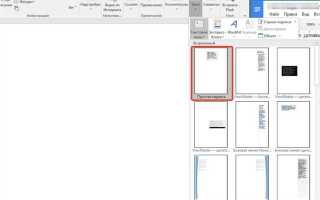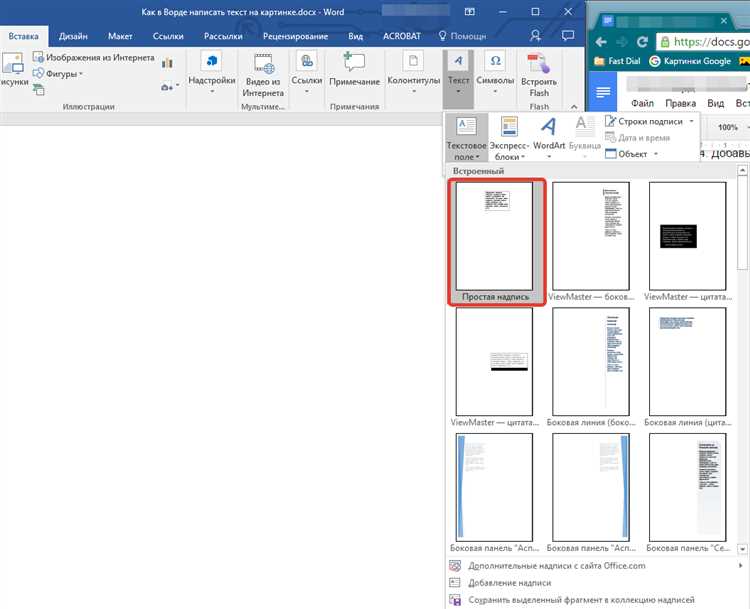
Редактирование страниц в Microsoft Word – это важная часть работы с документами, будь то текстовое описание, отчёт или курсовая работа. Знание основных инструментов и техник редактирования страниц позволяет быстро и эффективно настраивать документ под нужные требования. В этом руководстве мы рассмотрим, как правильно управлять страницами в Word, чтобы улучшить внешний вид и функциональность вашего документа.
Каждый пользователь Microsoft Word может столкнуться с необходимостью изменения структуры документа: добавление или удаление страниц, настройка отступов, изменение ориентации и другие операции. Все эти действия требуют правильного подхода для сохранения логики и читабельности текста. Важно помнить, что даже небольшие изменения в настройках страниц могут существенно повлиять на внешний вид итогового документа.
В этом шаг за шагом руководстве мы рассмотрим основные способы редактирования страниц, такие как настройка полей, добавление разрывов и работа с ориентацией страниц. Следуя этим рекомендациям, вы сможете сделать свои документы более профессиональными и удобными для восприятия.
Как редактировать страницы в Word: пошаговое руководство
Редактирование страниц в Word позволяет легко изменять внешний вид документа, добавлять или удалять элементы и корректировать текст. Следуйте этим простым шагам для эффективного редактирования страниц.
- Откройте документ в Microsoft Word
Запустите программу и откройте нужный файл, дважды щелкнув на документ или выбрав его через меню «Файл».
- Перейдите к редактируемой странице
Для быстрого перемещения по страницам используйте полоску прокрутки справа или клавиши «Page Up» и «Page Down».
- Измените текст
Просто выделите нужный участок текста и введите изменения. Для удаления текста используйте клавишу «Backspace» или «Delete».
- Добавьте или удалите страницы
- Чтобы добавить новую страницу: используйте комбинацию клавиш «Ctrl + Enter» или перейдите в меню «Вставка» и выберите «Пустая страница».
- Чтобы удалить страницу: удалите все элементы на странице, а затем используйте клавишу «Backspace» для ее исчезновения.
- Использование разрывов страниц
Для вставки разрыва страницы перейдите в меню «Вставка» и выберите «Разрыв страницы» или используйте комбинацию клавиш «Ctrl + Enter».
- Настройка полей и ориентации
Для изменения полей страницы выберите вкладку «Макет» и отрегулируйте параметры в разделе «Поля». Для изменения ориентации страницы перейдите в тот же раздел и выберите нужную ориентацию: «Книжная» или «Альбомная».
- Просмотр и печать документа
Когда все изменения будут внесены, проверьте, как документ будет выглядеть на бумаге. Для этого перейдите в меню «Файл» и выберите «Печать».
Теперь вы знаете, как редактировать страницы в Word, чтобы ваш документ выглядел идеально!
Как изменить ориентацию страницы в Word

Для изменения ориентации страницы в Microsoft Word, откройте документ, с которым хотите работать.
Перейдите на вкладку «Макет» на верхней панели инструментов.
В группе «Параметры страницы» найдите кнопку «Ориентация» и кликните по ней.
Выберите нужную ориентацию: «Книжная» или «Ландшафтная». По умолчанию стоит ориентация «Книжная», но вы можете выбрать «Ландшафтную», если хотите, чтобы страницы располагались горизонтально.
После выбора ориентации изменения сразу применятся ко всему документу. Если нужно изменить ориентацию только для части текста, выделите необходимую область и выберите опцию «Ориентация» в контекстном меню.
Как вставить и удалить разрывы страниц в документе
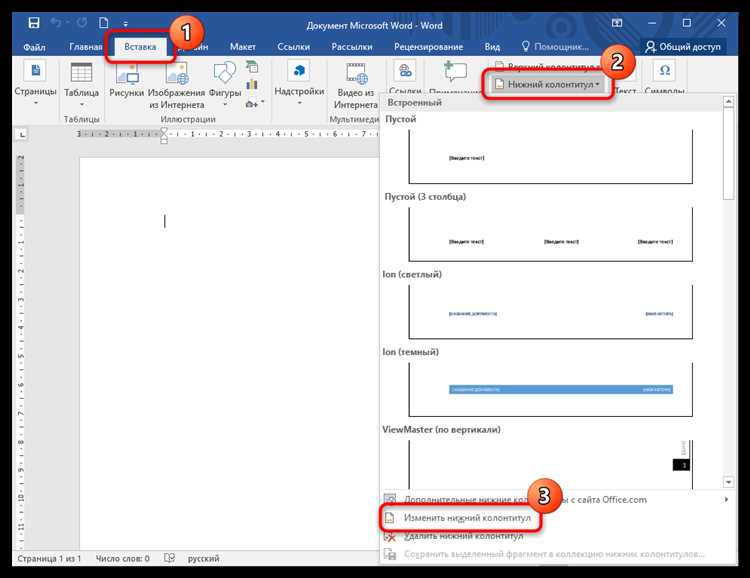
Чтобы вставить разрыв страницы в документ Word, выполните следующие шаги:
- Перейдите в место, где должен начаться новый разрыв.
- Перейдите на вкладку Вставка.
- В группе Страницы нажмите на Разрыв страницы.
Теперь с новой страницы начинается новый раздел текста. Это полезно для того, чтобы, например, текст, таблицы или изображения начинались с новой страницы.
Чтобы удалить разрыв страницы, выполните следующие действия:
- Перейдите в режим Разметка страницы или включите отображение скрытых символов (нажмите Ctrl + Shift + 8).
- Найдите разрыв страницы, который хотите удалить. Это будет отображаться как разрыв страницы на экране.
- Выделите его и нажмите Delete на клавиатуре.
После удаления разрыва текста вернется на предыдущую страницу, и форматирование документа будет обновлено.
Как настроить поля страницы в Word для разных разделов
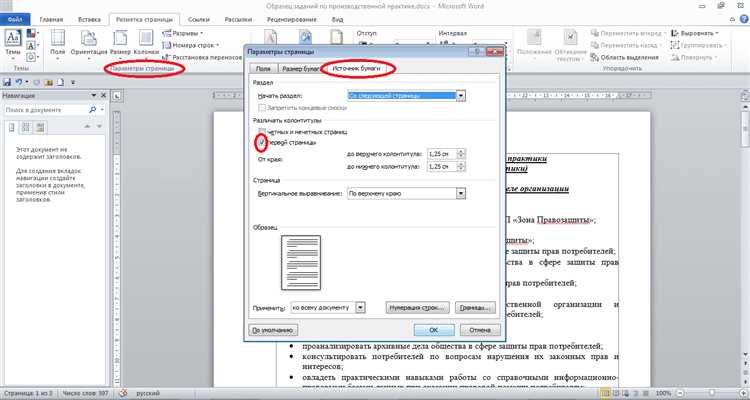
Для того чтобы установить различные поля для разных разделов документа в Word, выполните следующие шаги:
1. Перейдите в раздел «Макет» на панели инструментов.
2. В группе «Параметры страницы» найдите кнопку «Поля» и нажмите на неё.
3. Выберите «Настройка полей…» для более детальной настройки.
4. В появившемся окне «Параметры страницы» перейдите на вкладку «Поля».
5. Для того чтобы изменить поля для конкретного раздела, нужно разделить документ на части. Для этого установите курсор в начало нового раздела.
6. Затем на панели инструментов выберите «Разрывы» и в разделе «Разрывы страницы» выберите «Следующая страница» или другой тип разрыва в зависимости от ваших потребностей.
7. После создания нового раздела вы сможете настроить поля для него, не затрагивая другие части документа. Для этого снова откройте меню «Настройка полей…» и выберите нужные значения для верхнего, нижнего, левого и правого поля.
8. Подтвердите изменения, нажав «ОК», и повторите этот процесс для других разделов при необходимости.
Теперь вы настроили разные поля для различных разделов документа, что позволяет создавать уникальные оформления для каждого из них.
Как объединить или разделить страницы в документе Word
Для объединения или разделения страниц в Microsoft Word можно использовать несколько инструментов, чтобы изменить форматирование документа. Следуйте этим простым шагам.
Как разделить страницы в Word:
1. Перейдите на вкладку Вставка в верхнем меню.
2. Нажмите на кнопку Разрыв страницы или используйте сочетание клавиш Ctrl + Enter.
3. Это создаст новую страницу, начиная с текущего положения курсора.
Как объединить страницы в Word:
1. Поместите курсор в начало страницы, которую хотите объединить с предыдущей.
2. Перейдите на вкладку Макет и выберите Разрывы.
3. В меню выберите Без разрыва страницы.
4. После этого страницы сливаются, и текст продолжается без разрыва.
Используя эти методы, вы можете легко управлять разрывами страниц и их объединением в документе Word.
Как изменить размер и тип шрифта для текста на отдельных страницах
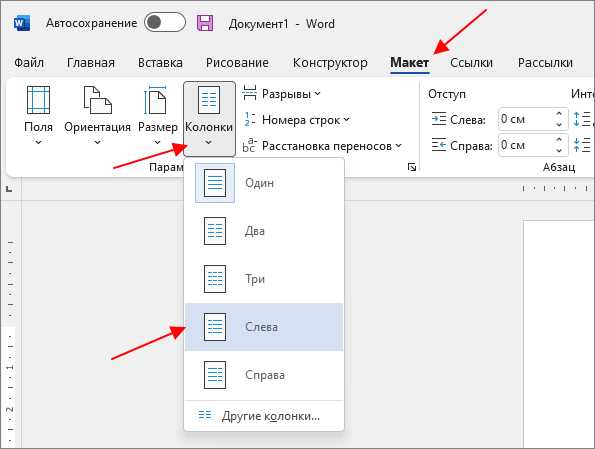
Для изменения размера и типа шрифта на отдельных страницах документа в Word, выполните следующие шаги:
1. Выделите текст, который нужно изменить. Используйте курсор для выбора нужного фрагмента текста. Если необходимо изменить шрифт на всей странице, выделите весь текст на странице.
2. Перейдите на вкладку «Главная». В верхней части окна Word выберите вкладку «Главная», где расположены все основные инструменты для редактирования текста.
3. Выберите тип шрифта. В разделе «Шрифт» найдите выпадающий список с названием шрифта. Щелкните по нему и выберите нужный стиль шрифта, например, Arial, Times New Roman или другие.
4. Измените размер шрифта. В этом же разделе найдите поле для изменения размера шрифта. Введите нужный размер или выберите из предложенного списка.
5. Дополнительные настройки. Если нужно сделать текст полужирным, курсивом или подчеркнутым, используйте соответствующие кнопки на панели инструментов.
6. Примените изменения. После выбора шрифта и размера, изменения будут автоматически применены к выделенному тексту.
7. Для изменения шрифта на всей странице используйте разрывы разделов. Если вы хотите изменить шрифт только на одной странице, установите разрыв раздела. Это позволит изменить форматирование только для конкретной части документа.
Вопрос-ответ:
Как отредактировать текст в Word, если нужно изменить только часть документа?
Чтобы отредактировать текст в Word, достаточно просто выделить нужную часть документа мышкой или клавишами на клавиатуре. После этого вы можете начать вводить новый текст или использовать инструменты редактирования, такие как копирование, вырезание или вставка. Если необходимо изменить стиль, шрифт или формат, выберите нужный текст и используйте панели инструментов в верхней части окна Word для выбора шрифта, размера, цвета и других параметров.
Как отменить изменения, если я ошибся при редактировании?
Если вы хотите отменить изменения, нажмите на кнопку «Отменить» (значок стрелки назад) в верхней панели инструментов или используйте горячие клавиши Ctrl+Z на клавиатуре. Это вернет документ в состояние, которое было до последнего действия. Если вы хотите вернуть отмененное действие, нажмите на кнопку «Повторить» (значок стрелки вперед) или используйте горячие клавиши Ctrl+Y.
Как можно редактировать изображения в Word?
Чтобы редактировать изображение в Word, сначала щелкните по нему левой кнопкой мыши, чтобы выделить. После этого на панели инструментов появится вкладка «Работа с рисунками», где можно выбрать различные варианты редактирования: обрезать изображение, изменить яркость и контраст, добавить рамку или тень, изменить положение изображения в документе. Также можно повернуть картинку или применить к ней различные фильтры.
Можно ли в Word работать с несколькими версиями документа и как это сделать?
Да, в Word есть функция отслеживания изменений, которая позволяет работать с несколькими версиями документа. Для этого нужно включить режим «Отслеживание изменений» в вкладке «Рецензирование». Когда эта функция активирована, все правки и добавления будут отображаться в документе с цветом и подчеркиванием, и вы сможете принять или отклонить каждое изменение. Это удобно, если несколько человек работают над документом и нужно видеть, кто и что изменил.
Как изменить форматирование абзацев в Word, чтобы текст выглядел аккуратно?
Чтобы изменить форматирование абзацев, выделите нужный текст или абзац. Затем на вкладке «Главная» вы найдете инструменты для изменения выравнивания, интервала между строками, отступов и других параметров. Вы можете выровнять текст по левому краю, по центру, по правому краю или по ширине, а также настроить отступы слева и справа. Для изменения межстрочного интервала используйте кнопку «Интервал». Все эти изменения помогут сделать документ более удобным для восприятия.
Как внести изменения в текст на странице Word?
Чтобы отредактировать текст на странице в Microsoft Word, вам нужно просто открыть документ и начать вносить изменения. Вы можете редактировать текст с помощью клавиатуры, добавляя, удаляя или заменяя слова. Для этого достаточно кликнуть в нужное место в документе и начать печатать. Чтобы изменить шрифт или размер текста, выделите нужный фрагмент и используйте панель инструментов, расположенную в верхней части экрана. Если необходимо изменить форматирование, воспользуйтесь инструментами выравнивания, списков или стилей.
Как удалить или переместить текст в Word?
Чтобы удалить текст в Word, нужно выделить его с помощью мыши или клавиатуры, а затем нажать клавишу «Delete» или «Backspace». Чтобы переместить текст, выделите нужный фрагмент, затем используйте сочетание клавиш «Ctrl+X» для вырезания и «Ctrl+V» для вставки в другое место. Также можно использовать «Ctrl+C» для копирования текста и затем вставить его в нужное место. Перемещение текста может быть удобным способом реорганизовать разделы документа без необходимости повторно вводить информацию.